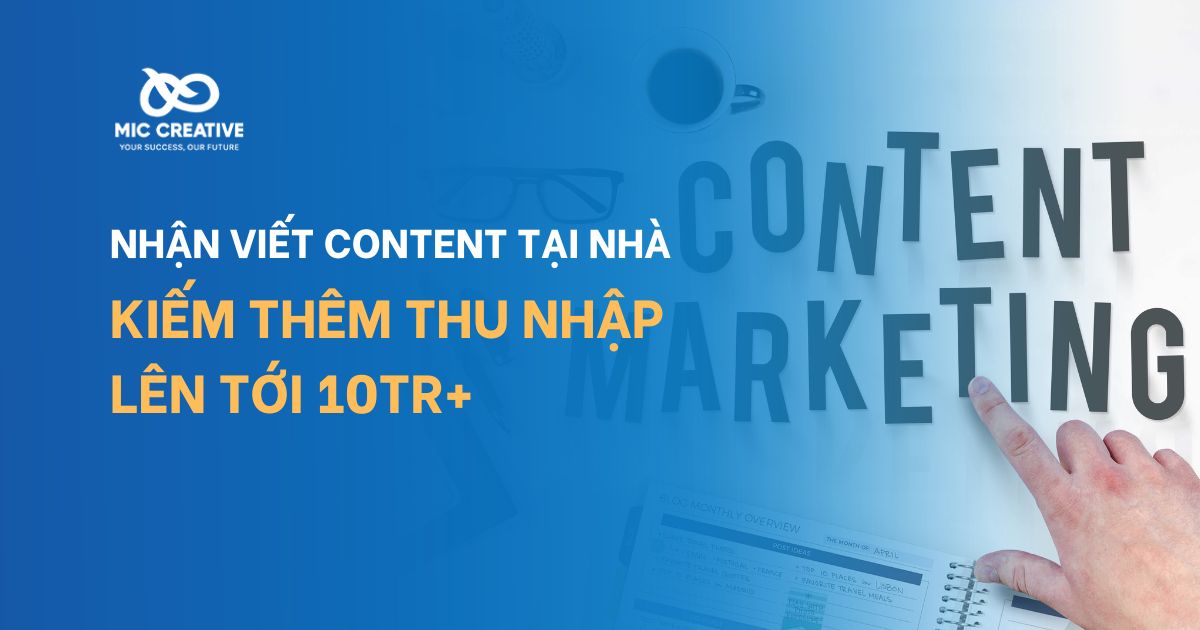1. Khi nào bạn nên tắt hoặc ẩn bình luận trên fanpage?
Trước khi thực hiện, bạn cần xác định mục tiêu của việc tắt hoặc ẩn bình luận là để tránh rủi ro, không phải chặn mọi tương tác. Việc này đặc biệt cần thiết khi:
- Bài viết bị spam bình luận hàng loạt, chứa số điện thoại hoặc link lạ.
- Fanpage bị đối thủ chơi xấu, để lại bình luận dụ khách, công kích sản phẩm.
- Bình luận tiết lộ thông tin cá nhân của khách hàng như số điện thoại, email.
- Bài quảng cáo đang chạy nhưng xuất hiện phản hồi tiêu cực làm giảm hiệu quả.
Tắt bình luận sẽ ngăn người dùng tiếp tục phản hồi công khai, còn ẩn bình luận giúp bạn chọn lọc và giữ tương tác cần thiết. Hãy linh hoạt tùy vào tình huống và từng bài đăng.
2. Hướng dẫn cách tắt bình luận trên fanpage Facebook
Nếu bạn đang muốn tắt bình luận cho một bài viết cụ thể trên fanpage, Facebook đã hỗ trợ tính năng này. Dưới đây là hướng dẫn chi tiết theo từng thiết bị bạn đang sử dụng.
2.1. Tắt bình luận trên fanpage bằng máy tính
Phiên bản Facebook trên trình duyệt máy tính cho phép thao tác nhanh và dễ kiểm soát hơn. Đây là lựa chọn phù hợp nếu bạn là quản trị viên hoặc biên tập viên nội dung thường xuyên xử lý bài viết.
Các bước thực hiện:
Bước 1: Truy cập fanpage bạn quản lý trên Facebook.
Bước 2: Tìm đến bài đăng cần tắt bình luận.
Bước 3: Nhấn vào biểu tượng ba chấm (•••) ở góc trên cùng bên phải của bài viết.
Bước 4: Chọn “Tắt tính năng bình luận”.
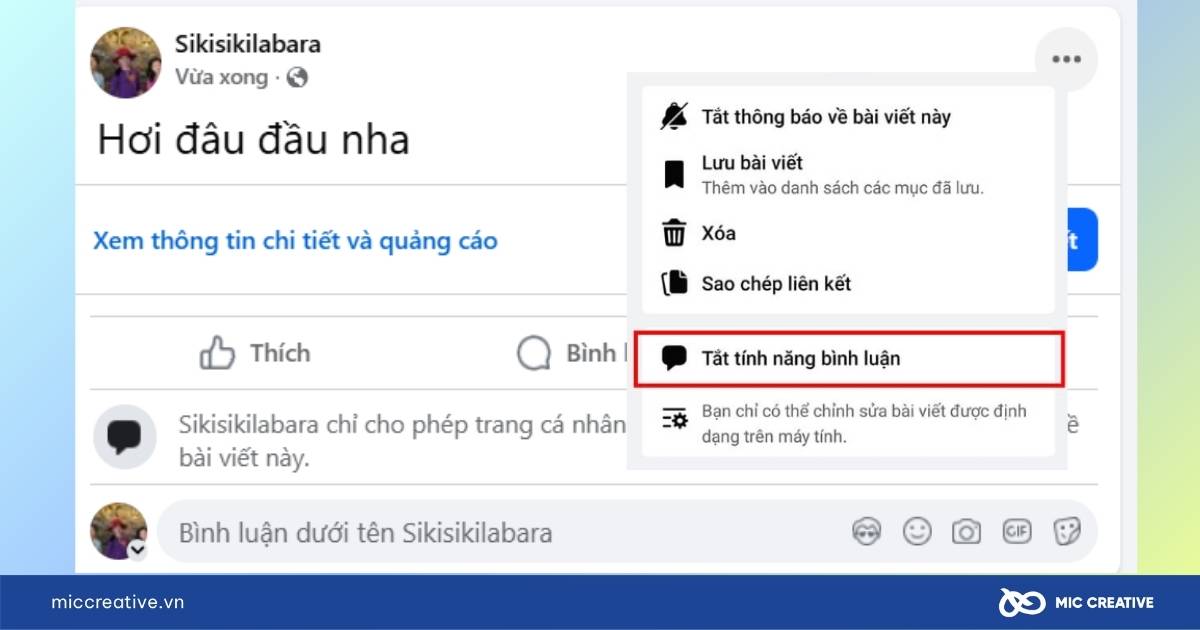
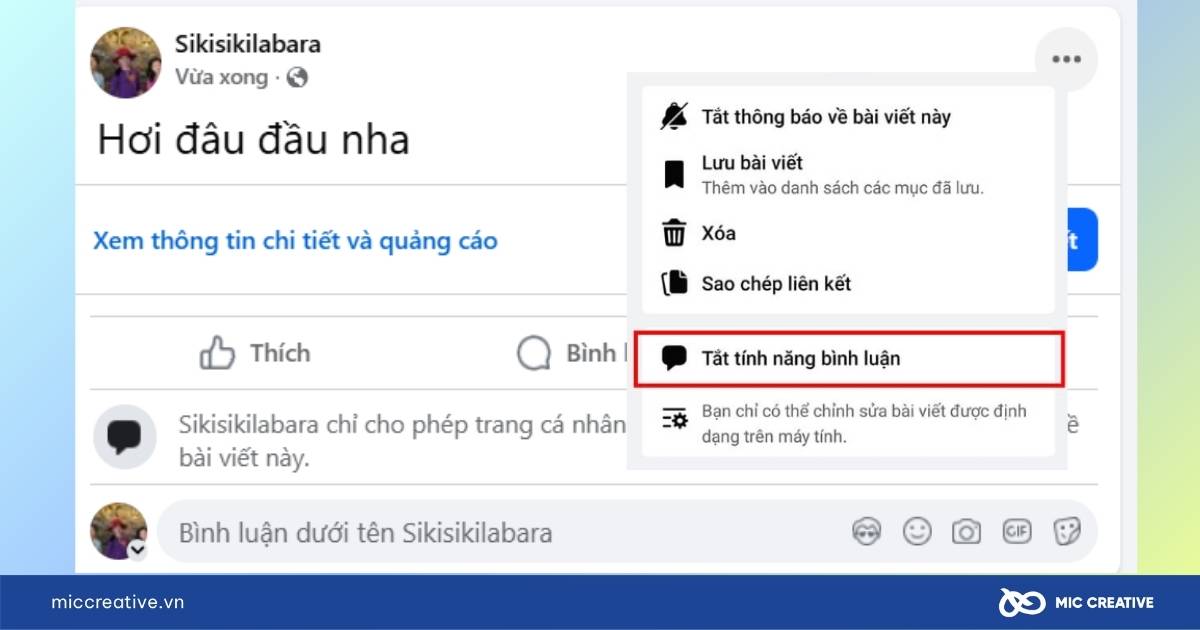
Lưu ý: Tính năng này chỉ khả dụng khi bạn có quyền quản lý fanpage và bài viết đó được đăng trực tiếp trên fanpage (không áp dụng với bài từ tài khoản cá nhân chia sẻ lại).
2.2. Tắt bình luận trên fanpage bằng điện thoại
Nếu bạn sử dụng ứng dụng Facebook hoặc Meta Business Suite trên điện thoại, bạn vẫn có thể thực hiện việc ẩn bình luận Facebook nhưng đôi khi sẽ gặp hạn chế do phiên bản app hoặc loại bài viết.
Các bước thực hiện (trên app Facebook):
Bước 1: Mở ứng dụng Facebook và truy cập fanpage của bạn.
Bước 2: Tìm bài viết bạn muốn tắt bình luận.
Bước 3: Nhấn biểu tượng ba chấm > Chọn “Tắt tính năng bình luận”.
Lưu ý:
- Không phải mọi loại bài viết đều hỗ trợ tính năng này trên app.
- Một số tài khoản phải dùng Meta Business Suite mới thấy tùy chọn.
3. Cách ẩn bình luận chứa từ khóa nhạy cảm tự động
Nếu bạn không muốn tắt toàn bộ bình luận nhưng vẫn cần kiểm soát những comment tiêu cực, có chứa số điện thoại, link hoặc từ ngữ nhạy cảm thì thiết lập bộ lọc từ khóa là giải pháp hiệu quả. Đây là phương pháp phổ biến trong quản lý fanpage Facebook chuyên nghiệp, giúp bảo vệ khách hàng và hạn chế mất đơn hàng do đối thủ “cướp khách”.
Facebook cho phép quản trị viên kích hoạt tính năng kiểm duyệt nội dung bình luận dựa trên hệ thống từ khóa tự động.
Cách thực hiện như sau:
Bước 1: Vào trang fanpage bạn quản lý > Chọn Cài đặt ở menu bên trái.
Bước 2: Tìm đến mục Người theo dõi và nội dung công khai > Gạt thanh công tắc ở mục “Ẩn bài viết và bình luận chưa từ ngữ tục tĩu” chuyển sang màu xanh.
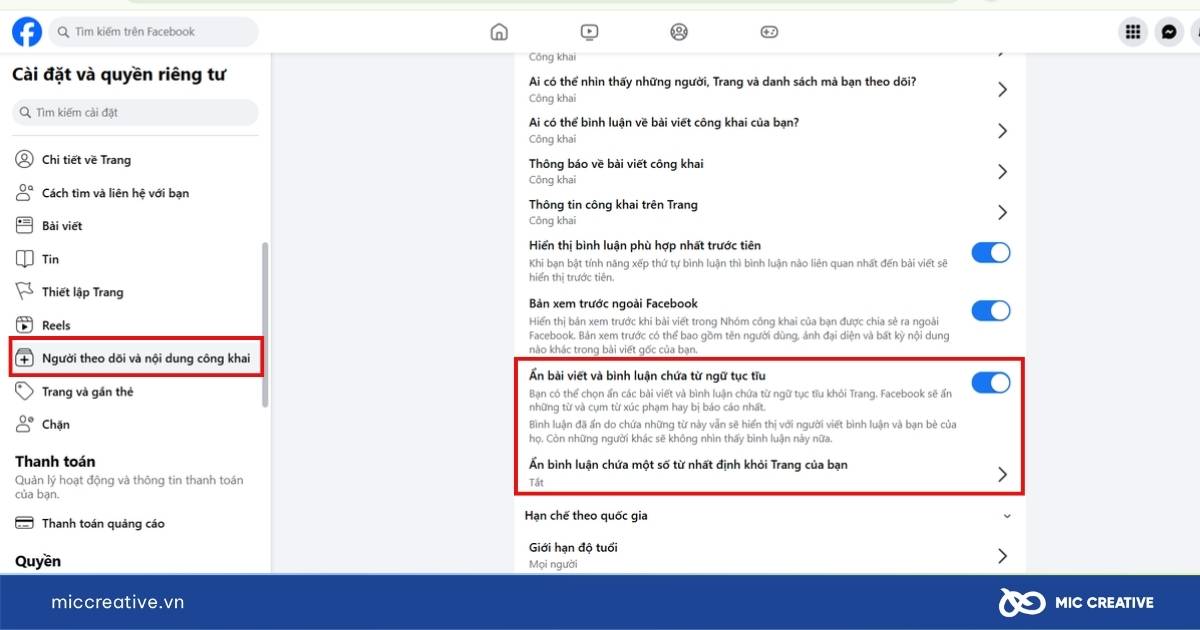
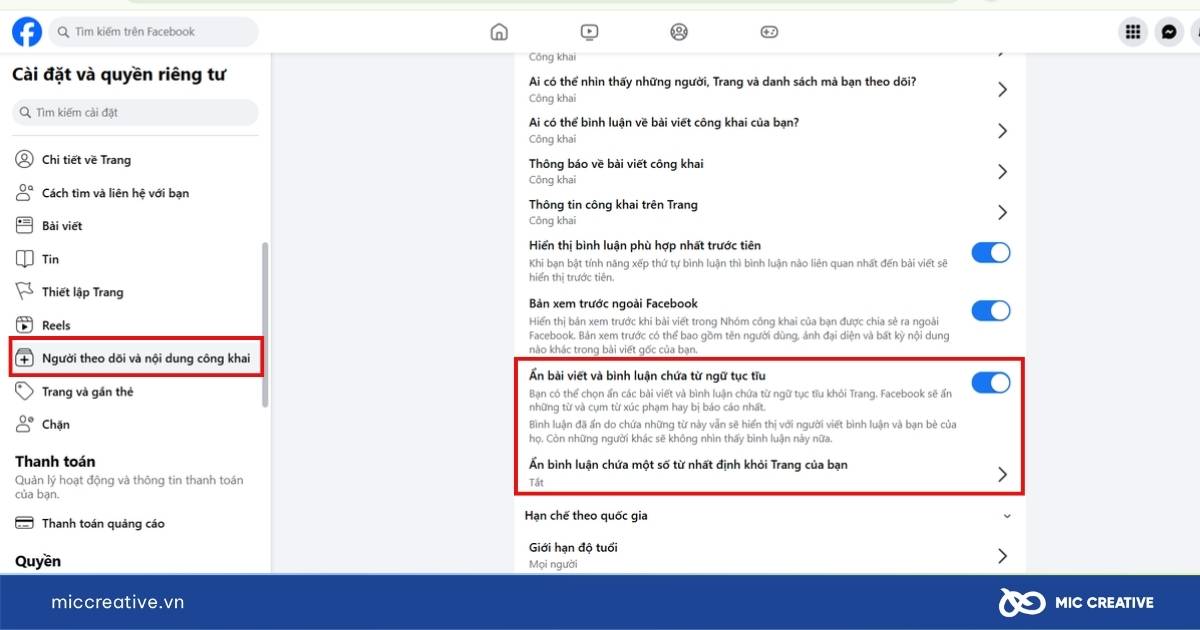
Bước 4: Chọn “Ẩn bình luận chứa một số từ nhất định khỏi Trang của bạn” để thiết lập danh sách từ khóa cụ thể mà bạn muốn chặn.
- Bạn cũng có thể nhập file excel với đuôi “.csv” từ máy tính lên thay vì nhập tay.
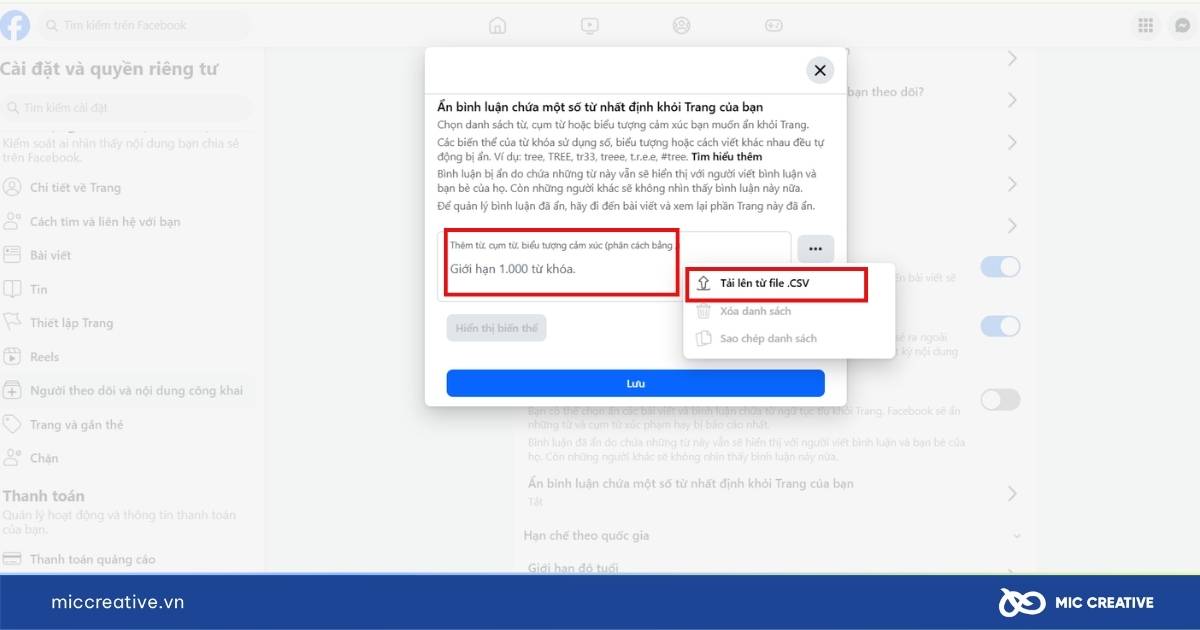
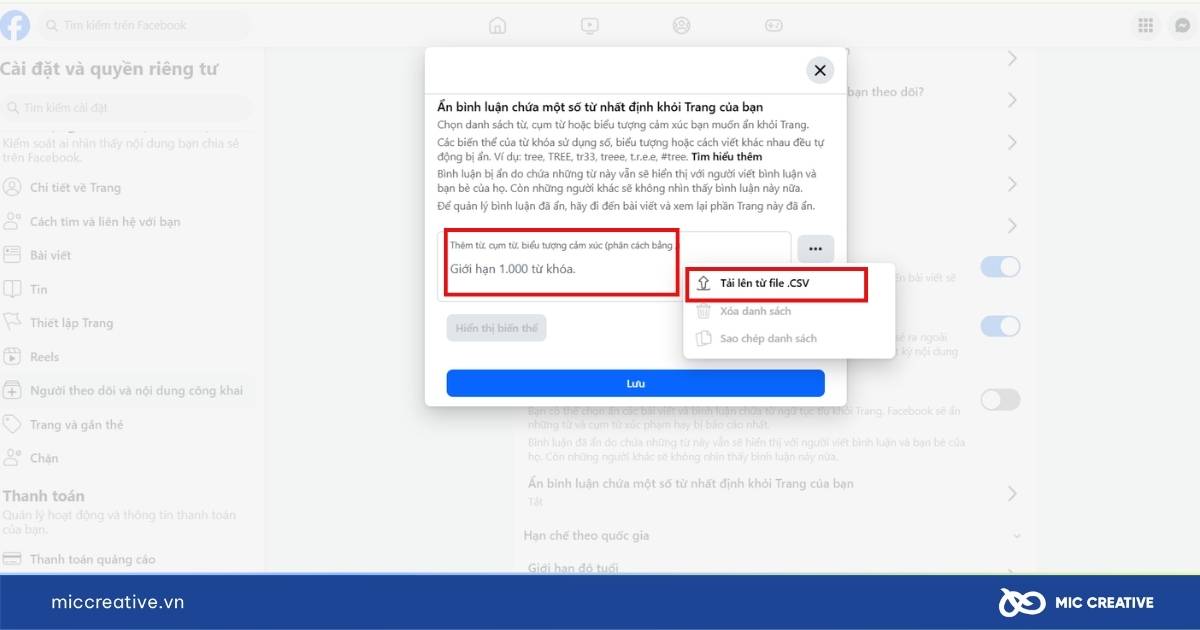
Gợi ý các nhóm từ khóa nên chặn:
- Số điện thoại (dãy số 10–11 chữ số)
- Email, tên fanpage đối thủ
- Các từ như “ib”, “inbox”, “mình bán rẻ”, “shop này lừa đảo”,…
Một số lưu ý:
- Danh sách từ khóa có thể dài đến 1.000 ký tự.
- Không hỗ trợ ký tự đại diện (wildcard), cần nhập chính xác từng từ/cụm từ.
- Tách các từ khóa bằng dấu phẩy hoặc xuống dòng (tùy phiên bản Facebook).
4. Cách ẩn bình luận thủ công trên từng bài viết
Trong nhiều trường hợp, tắt bình luận fanpage Facebook hoàn toàn không khả thi, đặc biệt với các bài đăng quảng cáo hoặc tương tác cao. Khi đó, ẩn từng bình luận thủ công sẽ là giải pháp linh hoạt để loại bỏ những nội dung không phù hợp mà vẫn duy trì sự tương tác tích cực cho trang.
4.1. Ẩn bình luận bằng điện thoại
Nếu bạn đang sử dụng ứng dụng Facebook hoặc Meta Business Suite, việc ẩn bình luận rất đơn giản:
Bước 1: Mở ứng dụng và vào trang fanpage bạn quản lý > Chọn bài viết chứa bình luận cần xử lý.
Bước 2: Nhấn và giữ vào bình luận đó > Chọn Ẩn bình luận từ menu hiện ra.
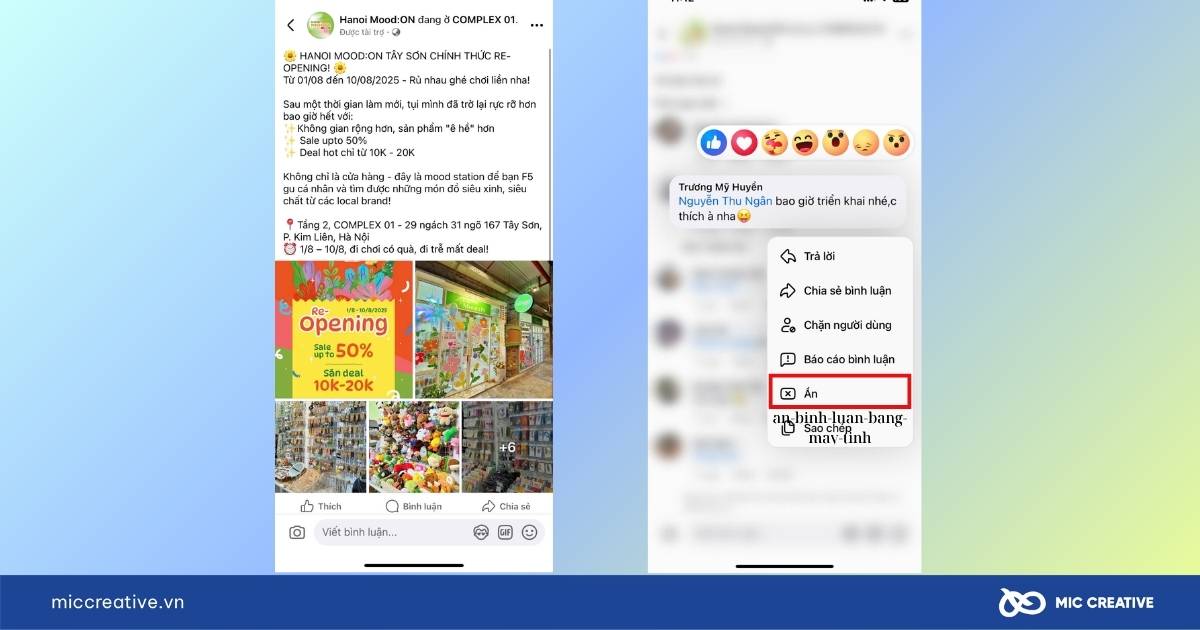
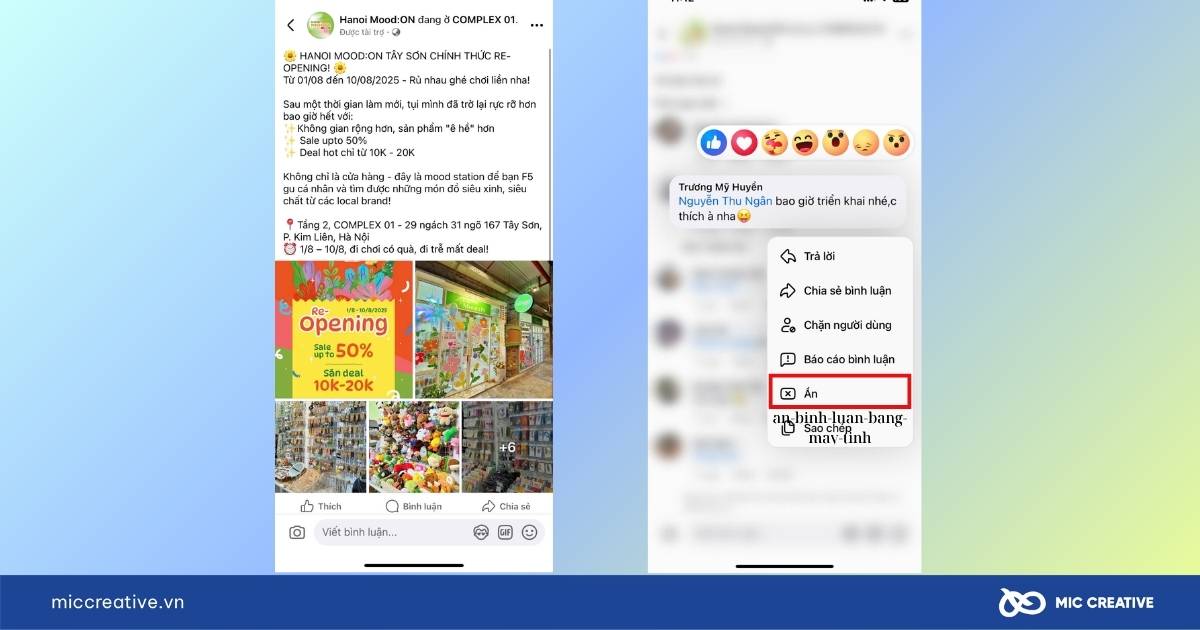
Ưu điểm:
- Nhanh chóng, tiện lợi ngay cả khi đang di chuyển.
- Không xóa comment nên người bình luận không biết mình bị ẩn.
Hạn chế:
- Tốn thời gian nếu có nhiều bình luận cần xử lý mỗi ngày.
- Không áp dụng được nếu có số lượng bài viết lớn.
4.2. Ẩn bình luận trên máy tính
Giao diện trên trình duyệt máy tính giúp thao tác chính xác hơn khi bạn cần xử lý nhiều comment.
Các bước thực hiện như sau:
Bước 1: Truy cập fanpage > chọn bài viết cần xử lý.
Bước 2: Di chuột tới bình luận > nhấn vào biểu tượng ba chấm (…) > Chọn Ẩn bình luận.
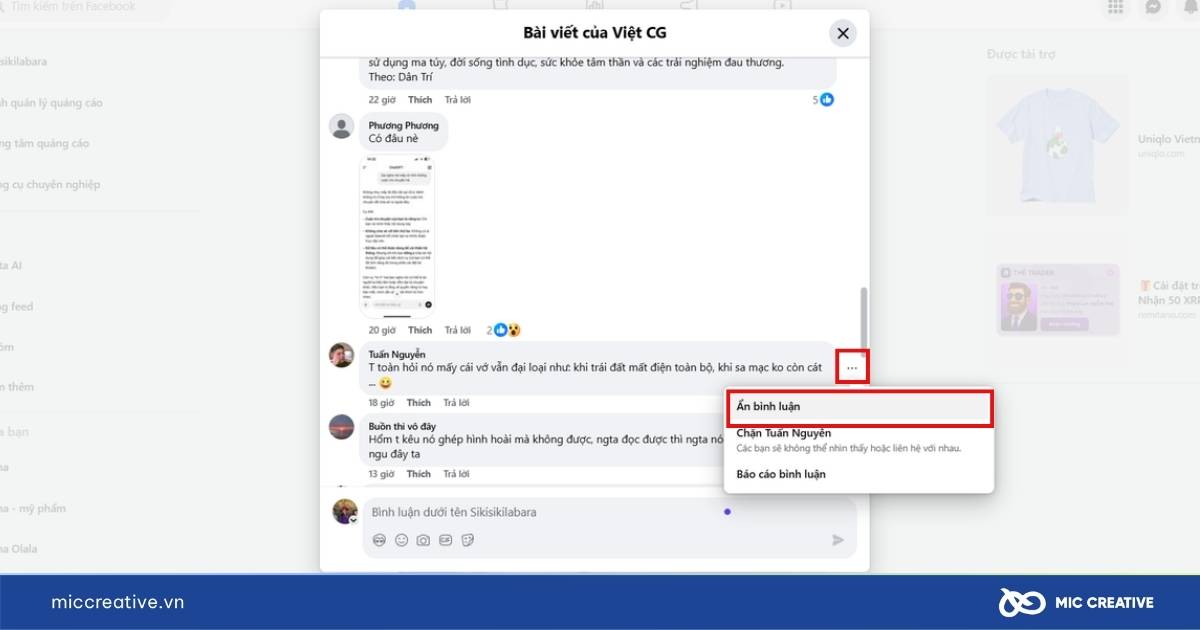
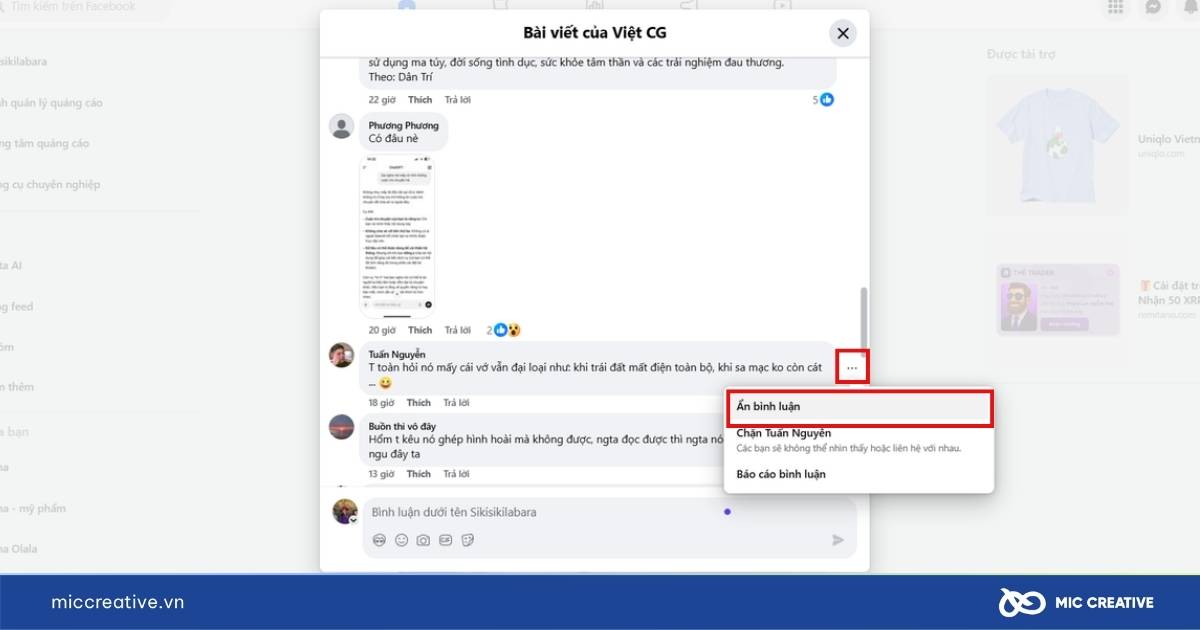
Để xem lại các bình luận đã ẩn, bạn có thể:
- Chọn phần Tất cả bình luận > chuyển sang chế độ Bình luận ẩn.
- Hoặc sử dụng các công cụ quản lý bên thứ ba nếu muốn kiểm soát tập trung.
Lưu ý: Facebook hiện chưa có chế độ lọc danh sách tất cả bình luận đã ẩn, nên bạn cần ghi chú hoặc kiểm tra thủ công định kỳ nếu muốn gỡ bỏ ẩn sau này.
5. Có thể tắt bình luận cho toàn bộ fanpage được không?
Nhiều người dùng thắc mắc cách tắt bình luận trên fanpage Facebook cho toàn bộ bài viết để hạn chế spam hoặc giữ hình ảnh thương hiệu. Tuy nhiên, Facebook hiện chưa hỗ trợ tính năng tắt bình luận toàn trang, kể cả trên trang doanh nghiệp hay Creator.
Lý do Facebook không cho phép tắt toàn bộ bình luận:
- Chính sách nền tảng khuyến khích tương tác giữa người dùng và fanpage để duy trì trải nghiệm cộng đồng.
- Tắt hoàn toàn bình luận có thể làm giảm reach tự nhiên, ảnh hưởng tới hiệu quả nội dung và quảng cáo.
Nếu bạn thực sự cần tắt bình luận ở quy mô lớn, nên cân nhắc chuyển nội dung sang bài viết có định dạng ghi chú hoặc bài không hiển thị công khai, nhưng điều này sẽ ảnh hưởng đến tính lan tỏa và quảng cáo.
6. Kết luận
Qua bài viết này, hy vọng bạn đã nắm rõ cách tắt bình luận trên fanpage Facebook theo từng bài viết, theo từ khóa. Mỗi phương pháp đều có ưu – nhược điểm riêng, tùy vào mục đích sử dụng mà bạn có thể chọn giải pháp phù hợp để kiểm soát bình luận hiệu quả mà vẫn đảm bảo tương tác lành mạnh trên fanpage.
Nếu bạn đang có nhu cầu liên quan đến dịch vụ quảng cáo Facebook Ads cùng các dịch vụ khác, hãy liên hệ ngay với MIC Creative để được tư vấn giải pháp tối ưu nhất. Chúng tôi tự tin là đối tác Marketing nắm bắt thị trường, thấu hiểu khách hàng, thành thạo công cụ và luôn luôn sáng tạo.
Cách đánh giá 5 sao trên fanpage Facebook chỉ 3 bước
Hướng dẫn 10 cách đăng bài trên Fanpage hiệu quả nhất
Cách gỡ trang Fanpage trên Facebook thành công 100%